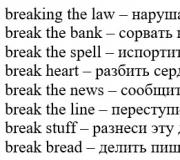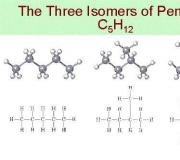Как продлить жизнь батареи iphone 5s. Как увеличить срок службы батареи айфона
Еще недавно владельцы iPhone и iPad чувствовали себя «на коне» - в их руках была отличная техника, которая, похоже, не имела недостатков! Сегодня счастье пользователей, активно использующих айфоны, несколько омрачилось. Их iPhone работает без подзарядки меньше суток!
Как же мне увеличить срок работы батареи iPhone?
Мало, кто знает, что техника Apple может расходовать энергию с разной скоростью. Освойте главные функции своего устройства и «приручите» энергию!
Секреты, которые помогут продлить срок работы аккумулятора iPhone
1. Контролируйте ее!
«Маленький» заряд энергии – это не величина. Чтобы продлить срок работы батареи, мониторьте динамику ее расхода. Включите iPhone, войдите в Настройки -> Основные -> Статистика. Дальше следует посетить раздел Использование аккумулятора. Активируйте Заряд в процентах. Теперь вы будете ориентироваться не на полосу типовой иконки, а на цифровое отображение заряда. Отталкиваться от этих данных значительно удобнее! В разделе Использование аккумулятора вы увидите данные по процентам потребляемой энергии тем или иным сервисом - удержитесь от использования самых "требовательных" сервисов, если видите, что батарея почти "на нуле".

2. Отстройте яркость экрана
Вы подозревали, что большой экран с яркой подсветкой «съедает» много батареи? Вы были правы. Установите яркость на значение 50%. Отключите автояркость. Ощутите заметную экономию. Кстати, компания Apple официально рекомендовала регулировку яркости экрана, как самое простое и эффективное средство продления жизни батареи.
Установить яркость можно в Настройки -> Экран и яркость. Переместите ползунок влево до отметки 50% или до уровня, пока глаза не начнут уставать. Переключите статус Автояркость (режим автоматической корректировки яркости при разной внешней освещенности) в тех же настройках.

3. Задумайтесь о необходимости беспроводной связи
Никто не спорит о важности Bluetooth и Wi-Fi – сервисы сканируют эфир, проверяя наличие связи с иными устройствами. Но это не делает менее полезной одну привычку. Вышел из дома (кафе, ресторана с бесплатным доступом) – выключил Wi-Fi. Получил экономию в 30-40% аккумулятора. Чтобы отключить беспроводные соединения, зайдите в меню быстрого доступа, выборочно деактивируйте сервисы.

4. Может, отключить обновление контента?
Подумайте, так ли принципиально вам знать о погоде и ценах на акции apple в сию секунду - по умолчанию эти, как и многие другие не менее «интересные» фаты обновляются в фоновом режиме. Если не принципиально – зайдите в Настройки –> Основные, а оттуда – в Обновление контента.


5. Нафиг Push-уведомления в электронке и приложениях!
Только 8% пользователей реально нуждаются в уведомлениях о новых сообщениях в не запущенных на данное время приложениях. Если вы относитесь к остальным 92%, обязательно зайдите в Настройки -> Почта, адреса, календари -> Загрузка данных и поставьте Push в выключенное положение. Чтобы не беспокоили уведомления от прочих сервисов, посетите соответствующий пункт настроек «Уведомления» и выберите позиции, которые стоит отключить.
Для большей экономии откорректируйте формат сигнала - отключите звуковое оповещение и демонстрацию иконки (параметры установлены по умолчанию).


6. Это спорное преимущество – GPS…
Использовать модуль GPS и возможность определения местоположения (Геолокация) достаточно разумно, но только не тогда, когда мы говорим о сохранности батареи. Знайте! Геолокация и второстепенные сервисы, (карты местности, спутниковая навигация) потребляют ооочень много энергии, и если первая позиция действительно полезна, то в целесообразности постоянно включенной карты местности мы немного сомневаемся. Отключить Геолокацию и сэкономить 25-30% заряда устройства можно в Настройки -> Конфиденциальность.


7. Выключите параллакс
Parallax (параллакс) – прикольна штука. Веселая, красивая и необычная. Но так ли она необходима, когда речь заходит о длительной работе айфона? Отключить сервис, прилично «кушающий» батарею, можно в Настройки -> Основные -> Универсальный доступ. Поставьте на отметку «вкл.» параметр Уменьшение движения.


8. Блокируйте свой iPhone.
Помните, что блокировка iPhone (когда вы им не пользуетесь, конечно) гарантированно предотвращает реагирование устройства на случайные прикосновения к дисплею и значительно (3-5%) снижает расходование заряда батареи. Рекомендуем блокировать экран на 1-2 минуты. Зайдите для этого в меню Настройки –> Основные –> Автоблокировка, установив желаемый период автоблокировки.


9. Выключение звукового сопровождения клавиатуры
Ничего удивительного, что при озвучивании тапов по клавиатуре iPhone потребляется определенный заряд устройства. То же касается и вибрации, используемой многими играми и программами. Выключение данных привилегий подарит вашему аккумулятору дополнительной энергии! Отключить ненужные сигналы можно в меню Настройки –> Звуки.

Используйте iPhone регулярно. Пусть литиевый аккумулятор девайса находится в идеальном состоянии, которое возможно только при условиях постоянного движения его электронов.
Следите за температурным режимом. На работе аккумулятора отрицательно сказываются как перегрев, так и переохлаждение.
Прогоняйте аккумулятор iPhone раз в месяц. Полноценный цикл подзарядки (стопроцентная зарядка-стопроцентная разрядка аккумулятора) однозначно пойдет на пользу вашему iPhone.
Если, несмотря на все старания, батарея айфон продолжает огорчать, сервисный центр « Технари» с удовольствием устранит эту печальку, осуществив ремонт iPhone и подарив вашему девайсу новый аккумулятор iPhone.
(6
оценок, среднее: 5,00
из 5)
Как продлить срок службы аккумулятора iPhone – ТОП-11 советов от M-FIX
Гаджеты от Apple неизменно являются эталоном качества среди электронных устройств. Разработчики айфонов снабжают их все более емкими, долговечными аккумуляторами. Но, в то же время и сама iOS становится все ”прожорливее”, расходует все больше ресурсов и энергии из батареи. Плохо оптимизированная iOS в сочетании с неправильным, пренебрежительным использованием iPhone не только ускоряет разряд аккумулятора, но и сокращает срок его использования. Поэтому мы, специалисты сервисного центра M-FIX, собрали для вас лучшие рекомендации о том, как продлить время работы iPhone , и как сохранить его работоспособность на должном уровне максимально долгое время.
Как продлить ”жизнь” батареи iPhone
Большая часть гаджетов от Apple оснащается литий-ионными аккумуляторными батареями. Они имеют компактные размеры, мало весят, безопасные в эксплуатации и работают от 3 до 5 лет в зависимости от условий использования. Чтобы срок работы был максимальным, соблюдайте эти очень простые рекомендации:
- Следите, чтобы уровень разряда аккумулятора Apple не опускался ниже 10-20%. Это связано с тем, что при частом, регулярном полном разряде батареи постепенно сокращается её емкость и уменьшается срок эксплуатации. Если не опустошать аккумулятор в ноль, то батарея прослужит в 2-2,5 раза дольше. В принципе, создатели iPhone советуют ставить смартфон на зарядку уже при остатке половины заряда.
- Используйте iPhone в безопасных температурных рамках. Телефон сам по себе греется во время работы. На холоде же, под корпусом образуется конденсат, который приводит к сокращению емкости аккумуляторов айфонов . Наиболее безопасный температурный диапазон для использования Айфона это от 0°С до +35°С. Хранить смартфоны от Apple можно при температуре от +20°С до +45°С. Не оставляйте свой телефон под прямыми солнечными лучами, не используйте его долго на открытом холоде или под дождем. Также мы не рекомендуем заряжать Айфон в чехле, если он сильно греется или у вас дома, в офисе жарко.
- По возможности используйте только оригинальную зарядку от Apple. Сегодня вы можете купить много китайских реплик продукции этой компании, доступно много моделей дешевых универсальных зарядных устройств. Но у китайского ”ширпотреба” просто отвратительное качество. Используются плохие материалы, мощность зарядки может быть в 2 раза меньше, чем у оригинала. Также китайские реплики имеют плохую изоляцию, и буквально бьются током. А вот настоящее зарядное устройство для Айфона таких проблем не имеет. Но и стоит оно на порядок дороже. Желаете сэкономить на замене аккумулятора Apple, или на покупке нового iPhone? Тогда не экономьте на зарядке.
- Как уже было сказано выше, чтобы продлить жизнь аккумулятору iPhone , его нельзя регулярно полностью разряжать. Но, в то же время, чтобы максимальный объем батареи сохранялся как можно дольше, нужно проводить периодическую полную разрядку телефона. Сначала поиграйте на своем Айфоне как можно дольше, чтобы он сам выключился из-за пустой батареи. Потом поставьте его на зарядку и дождитесь заполнения аккумулятора на 100%. Но не спешите отключать смартфон от сети. Подержите его подключенным еще хотя половину суток. Таким образом обновляются нижние и верхние флаги заряда. Вам не придется устанавливать вызывающие мало доверия приложения-калибровщики батареи.
- Соблюдайте правила хранения iPhone. Купили себе новую модель своего любимого смартфона? Но жалко выкидывать старую модель? Тогда просто положите смартфон от Apple на полку, пока он вам снова, вдруг, да и пригодится. В таком случае, чтобы продлить жизнь аккумулятору iPhone , кладите его на хранение с уровнем заряда на 30-50%. В таком случае батарея не потеряет свою емкость даже спустя 2 года с момента выключения телефона.
Как продлить работу iPhone: чем реже заряжаешь батарею, тем дольше она прослужит
Глядя на стоимость аккумулятора для Айфон, само по себе возникает желание сделать все возможное, чтобы продлить срок её нормальной работы. Но, у каждого аккумулятора есть ограниченное количество циклов заряда/разряда. Чем чаще смартфон ставится на зарядку, тем быстрее возникнут проблему с АКБ. А чтобы продлить автономную работу iPhone , следуйте нескольким советам от специалистов сервисного центра M-FIX.

- Используйте режим экономии заряда. Эта функция доступна на всех устройствах с iOS 9 и выше. Она отключает не использующиеся ядра процессора, отключает множество второстепенных процессов. Таким образом работа iPhone продлевается в среднем на 3 часа.

- Уменьшите уровень яркости экрана. Именно дисплей является самой энергоемкой частью смартфона. Чтобы аккумулятора для iPhone хватило как можно на дольше, просто понизьте яркость экрана. Эту операцию можно задать на удобное для вас сочетание движений пальцев по дисплею.

- Сократите время блокировки дисплея до минимально возможного интервала. Установите автоблокировку после 30 секунд ожидания. Это самый меньший интервал из всех доступных.

- Уберите лишнюю анимацию иконок и прочих элементов управления, которые отображаются на дисплее смартфона. Батарея iPhone
быстро опустошается из-за предельно детализированного отображения иконок, анимационных эффектов, теней и неважных подвижных элементов на экране смартфона. Сделайте изображение статичным - в качестве изображения вы практически ничего не потеряете, и добавите лишний час к сроку автономной работы iPhone.

- Выключите возможность фоновых обновлений установленного ПО. Большая часть приложений постоянно отправляют данные своим разработчикам и запрашивают обновления через сеть. Чтобы продлить жизнь аккумулятору
iPhone
, отсрочить его очередную зарядку и сэкономить трафик, отключите возможность фонового обновления.

- Также желательно использовать блокировщики рекламы. Реклама, отображающаяся в окне мобильного браузера абсолютно любого смартфона и iPhone в том числе, дают ощутимую дополнительную нагрузку на ”железо” и батарею телефона. Приложение наподобие Adguard значительно сокращает энергопотребление устройства.

- Не бойтесь использовать авиарежим. Плохая связь? Позднее время и вы не ждете важных звонков? Тогда просто отключите на смартфоне мобильную сеть. В таком режиме батарея Айфона разряжается намного медленнее
.

- Настройте функции Wi-Fi модуля. По умолчанию, iPhone автоматически ищет и подключается к любой доступной Wi-Fi сети. Но эта операция ”убивает” заряд батареи за считанные часы. Чтобы максимально сократить энергопотребление, отключите на смартфоне автоматический поиск Wi-Fi.

- Отключите AirDrop. Эта функция является аналогом Bluetooth, и используется для быстрой и защищенной передачи файлов между гаджетами от Apple. Если вы хотите продлить автономную работу
iPhone
, и не пользуетесь этой функцией, смело её отключайте. Функция AirDrop является довольно энергозатратной.

- Внимательно следите за службами геолокации. Ваше физическое местоположение запрашивает огромное количество приложений, которые даже в принципе не должны этого делать. Уменьшите расход заряда батареи и сохраните свою конфиденциальность - отключите считывание вашей геопозиции.

- Отключите службы, отвечающие за сбор статистики для компании Apple. Создатели iPhone, как и разработчики Google, просто обожают собирать всю возможную информацию с вашего смартфона. Желаете продлить автономную работу iPhone
? Тогда в обязательном порядке отключите службы сбора статистики, которые оказывают значительную нагрузку на батарею.

Сервисный центр M-FIX: замена аккумулятора iPhone любой модели
Наши специалисты также являются фанатами техники от Apple и делают все возможное для её качественного ремонта и восстановления. Если вы увидели наши советы очень поздно, и не сумели продлить жизнь аккумулятору iPhone, несите свой смартфон к нам на починку! Помимо замены батареи мы проводим следующие операции:
- Прошьем ваше устройство для устранение критических сбоев программного обеспечения.
- Устраним механические повреждения любой степени сложности.
- Работаем с платой, перепаиваем любые элементы.
- и сенсорные дисплеи.
- Устанавливаем новые корпусные детали.
- Чистим технику от загрязнения, проводим профилактическую настройку.

Мы с удовольствием берем в работу любую электронику практически всех известных брендов. Также у нас вы получаете быстрое обслуживание с онлайн-мониторингом прогресса ремонта. Для лояльных и ”оптовых” клиентов у нас всегда есть выгодные предложения, предоставляются скидки, проводятся .
Как продлить срок службы аккумулятора iPhone – ТОП-11 советов от M-FIX обновлено: 13 августа, 2019 автором: Админ M-FIX
Другие полезные статьи
 Почему смартфон «не видит» сим-карту? 12 проверенных причин и способы их решения
Почему смартфон «не видит» сим-карту? 12 проверенных причин и способы их решения
 Почему ноутбук стал медленно работать? ТОП-6 способов решения данной проблемы
Почему ноутбук стал медленно работать? ТОП-6 способов решения данной проблемы
Увеличь время автономной работы iPhone здесь и сейчас - только проверенные способы.
Емкость аккумуляторов iPhone растет, но iOS не становится более оптимизированной в плане потребления энергии и поэтому одна из самых обсуждаемых тем пользователей смартфонов Apple по-прежнему связана с проблемами быстрой разрядки iPhone. В этом материале мы собрали все проверенные способы, которые позволяют как увеличить время автономной работы iPhone здесь и сейчас, так и продлить жизнь батареи смартфона в будущем.

Об аккумуляторах iPhone
Во всех современных устройствах компании Apple используются литий-ионные аккумуляторы. По сравнению с традиционными, например, никель-металл-гидридными батареями они имеют целый ряд преимуществ. Литий-ионные аккумуляторы меньше весят, имеют большую емкость и небольшое время зарядки, а главное - они долговечны. Последнее утверждение верно при условии, что эксплуатируются аккумуляторы правильным образом.

Как продлить жизнь аккумулятора iPhone
Существует несколько основных правил, следование которым может существенно продлить жизнь аккумулятора вашего iPhone.
1. Не допускайте полного разряда аккумулятора
Одной из особенностей литий-ионных аккумуляторов является практически полное отсутствие так называемого эффекта памяти. Под этим понятием подразумевается обратимая потеря емкости, которая имеет место при нарушении режима зарядки, в частности, при зарядке не полностью разрядившегося аккумулятора. Поскольку аккумулятор iPhone почти не имеет эффекта памяти, ставить на зарядку смартфон настоятельно рекомендуется до того, как он выключится из-за нехватки заряда.

Если говорить более конкретно, то подключать iPhone к зарядному устройству необходимо когда уровень заряда батареи опускается ниже 10-20%. Как сильно это поможет? Специалисты выяснили, что количество срок жизни литий-ионного аккумулятора благодаря такому отношению увеличивается до 2,5 раз. Куда же более полезно для аккумулятора и вовсе .
2. Не допускайте перегрева и переохлаждения
Жара и холод - самые злые враги литий-ионных аккумуляторов. Перегрев и переохлаждение iPhone могут значительно уменьшить емкость батареи смартфона, поэтому ни в коем случае нельзя держать его в неблагоприятных условиях.
 Для полноты данного руководства отметим, что использоваться без угрозы для жизни аккумулятора, iPhone может при температуре от 0 до 35°C. Храниться - при температуре от -20 до 45 °C.
Для полноты данного руководства отметим, что использоваться без угрозы для жизни аккумулятора, iPhone может при температуре от 0 до 35°C. Храниться - при температуре от -20 до 45 °C.
3. Используйте оригинальное зарядное устройство
В случае с iPhone этот пункт особенно важен. Оригинальная зарядка для смартфонов Apple стоит недешево, а китайские альтернативы, наоборот, влекут своей доступностью. Однако лучше один раз заплатить круглую сумму, чем спустя несколько месяцев набирать в поиске запрос «Почему мой iPhone так быстро разряжается».

Чем же так плохи неоригинальные зарядки для iPhone? Дешевые зарядные устройства в большинстве своем сделаны «на коленке». В Сети представлены сотни разборок китайских зарядок, которые показывают, что умельцы из Поднебесной над конструкцией своего двухдолларового аксессуара совершенно не напрягаются. Качество сборки таких зарядок крайне низкое, а мощность в два раза меньше, чем у моделей от Apple. Кроме того, изоляция довольно часто очень сильно хромает, а значит такие аксессуары просто-напросто опасны для жизни.
4. Разряжайте iPhone раз в три месяца
Если вы решили начать твердо следовать (или уже следуете) первому совету, то вам необходимо знать еще кое-что. Полный заряд литий-ионных аккумуляторов на протяжении длительного времени так же вреден, как и постоянная разрядка до нуля. Из-за того, что процесс заряда у большинства пользователей хаотичен (мы заряжаем наши iPhone при первом удобном случае), специалисты настоятельно рекомендуют выполнять полную разрядку iPhone раз в три месяца. Причем делать это нужно особенным образом.

После длительной работы iPhone без выключения, смартфон необходимо полностью разрядить, после зарядить до 100% и подержать на зарядке дополнительные 8-12 часов. Такой нехитрый трюк позволит сбросить так называемые верхний и нижний флаги заряда аккумулятора.
5. Заряжайте iPhone без чехла
Некоторые чехлы для iPhone могут способствовать перегреву аккумулятора, которая негативно сказывается на его емкости. Определить влияет ли ваш чехол пагубно на смартфон очень просто. Если вы замечаете, что iPhone сильно нагревается во время зарядки, первым делом извлеките его их чехла.
Как хранить iPhone
Отдельно стоит рассказать о том, как правильно хранить неиспользуемые iPhone. Отправляя старый iPhone на дальнюю полку позаботьтесь о том, чтобы уровень заряда его аккумулятора составлял 30-50%. Длительное хранение iPhone с полностью разряженной батареей, со временем повлечет за собой снижение ее емкости, причем значительное.
Как увеличить автономное время работы iPhone
С правильной эксплуатацией iPhone для продления жизни его аккумулятора разобрались, переходим к самому интересному - способам увеличения времени работы смартфонов Apple без необходимости подзарядки.
1. Начните пользоваться режимом экономии энергии
Начиная еще с iOS 9 компания Apple предложила владельцам iPhone воспользоваться режимом энергосбережения. «Режим энергосбережения » позволяет продлить время автономной работы iPhone на три дополнительных часа. Активируется режим в меню «Настройки » → «Аккумулятор ».

За счет чего «Режим энергосбережения» увеличивает время автономной работы? При его активации незначительно снижается производительность устройства, сетевая активность, отключаются эффекты движения, проверка почты, фоновое обновление приложений, а анимированные обои превращаются в статичные. Другими словами, на основные функции iPhone режим не влияет, смартфон как и прежде остается способен справляться с любыми задачами.
2. Уменьшите яркость дисплея
Не расстраиваетесь раньше времени, речь не пойдет о банальном выставлении минимальной яркости дисплея в меню «Настройки » → «Экран и яркость ». Мы расскажем о продвинутом способе уменьшения яркости с помощью настроек универсального доступа iPhone.
Шаг 1. Перейдите в меню «Настройки » → «Основные » → «Универсальный доступ ».
Шаг 2. Выберите пункт «Увеличение » и включите одноименный переключатель.

Шаг 3. Три раза нажмите на дисплей тремя пальцами. Откроется окно с настройками режима увеличения.
Шаг 4. Установите минимальное увеличение и нажмите «На весь экран ».

Шаг 5. Перейдите в раздел «Выбрать фильтр » и выберите пункт «Слабый свет ». Для закрытия меню настроек нажмите на любой части экрана.

Шаг 6. Перейдите в меню «Настройки » → «Основные » → «Универсальный доступ » → «Сочетание клавиш » и поставьте флажок на пункте «Увеличение ».

В результате применения этих настроек вы получаете возможность по тройному нажатию на кнопку Домой устанавливать на iPhone минимальную яркость. Дисплей начнет меньше нагружать аккумулятор и смартфон сможет проработать дольше. Для выхода из режима минимальной яркости необходимо повторно нажать три раза на кнопку Домой.
3. Установите минимальное время блокировки дисплея
Простая, но крайне полезная настройка. В меню «Настройки » → «Экран и яркость » → «Автоблокировка » поставьте флажок на пункте «30 с ». Это позволит дисплею iPhone автоматически блокироваться после всего 30 секунд бездействия.
4. Включите «Уменьшение движения»
В настройках универсального доступа находится еще одна опция, активация которой положительно влияет на время автономной работы iPhone. Речь идет о параметре «Уменьшение движения», уменьшающий движение пользовательского интерфейса за счет включения параллакса на значках. iPhone не тратит свои ресурсы на воспроизведение лишней анимации, сохраняя их на более полезные задачи. Включается «Уменьшение движения » в меню «Настройки » → «Основные » → «Универсальный доступ ».

5. Выключите фоновое обновление контента
Чем больше на вашем iPhone приложений, которые за какой-либо информацией обращаются в интернет, тем быстрее смартфон разряжается. К счастью, с их активностью очень просто разобраться. Перейдите в меню «Настройки » → «Основные » → «Обновление контента » и отключите приложения, фоновую активность которых вы хотите запретить.

6. Отключите ненужные всплывающие уведомления
Каждое уведомление от приложения на iPhone активирует дисплей, который, как известно, потребляет ресурсы аккумулятора сильнее всего. Именно поэтому рекомендуется держать список приложений со включенными всплывающими уведомлениями в порядке. Перейдите в меню «Настройки » → «Уведомления » и отключите уведомления от ненужных приложений.

7. Используйте блокировщик рекламы в Safari
Если вы активно пользуетесь браузером Safari на iPhone, то увеличить время автономной работы поможет любой блокировщик рекламы. Многие не знают, но рекламные вставки и всплывающие баннеры на сайтах являются дополнительной и не самой слабой нагрузкой на устройство. В App Store представлено большое количество бесплатных блокировщик рекламы, например, Adguard .
8. Включайте «Авиарежим» когда сигнал мобильной сети слабый
Когда iPhone не может установить стабильное соединение с сотовой сетью, он начинает раз за разом посылать сигналы оператору связи. На эту операцию смартфон затрачивает немало усилий, а соответственно, и заряда батареи. Запретить iPhone без остановки посылать сигналы оператору связи при плохом соединении позволяет «Авиарежим».
9. Отключите автоматический поиск Wi-Fi
По умолчанию iPhone постоянно находится в режиме поиска доступных беспроводных сетей, что чаще всего пользователям и не требуется. На заряд батареи сканирование влияет очень сильно, разумеется, в худшую сторону. К счастью, отключить автоматический поиск сетей Wi-Fi можно. Для этого необходимо перейти в меню «Настройки » → Wi-Fi и перевести переключатель «Запрос на подключение » в неактивное положение.

10. Отключите AirDrop
Функция AirDrop позволяет очень просто обмениваться файлами между устройствами Apple, но пользуются ей далеко не все. Если вы AirDrop так же не используете, смело откройте «Пункт управления », нажмите на AirDrop и выберите «Прием выкл. » для того, чтобы функция перестала напрасно расходовать заряд батареи.

11. Запретите некоторым приложениям пользоваться службами геолокации
Огромное количество приложений используют службы геолокации iPhone. И довольно часто - понапрасну. А ведь отслеживание смартфоном своего местоположения это процесс крайне ресурсозатратный. Полностью отключать службы геолокации, конечно же, не рекомендуется, а вот запретить конкретным приложениям пользоваться функцией стоит. Перейдите в меню «Настройки » → «Конфиденциальность », выберите приложение, которое не должно иметь возможности пользоваться службами геолокации и нажмите «Никогда ». Пройдитесь по всему списку установленных приложений и оставьте разрешенной работу с функцией только действительно важным средствам, например, навигатору.

Итак, 14 способов сэкономить расход энергии аккумулятора iPhone и iPad.
1. Обновить прошивку до iOS 9

Компания Apple, анонсировав операционную систему iOS 9, клятвенно пообещала пользователям повысить время работы устройств без подзарядки примерно на час за счёт оптимизации встроенных приложений. Звучит заманчиво, как и новый режим экономии энергии: он в автоматическом режиме снижает потребление энергии на 20% благодаря снижению тактовой частоты процессора, отключению обновлений приложений в фоновом режиме, загрузки новых сообщений и некоторых других функций. iOS 9 пока все ещё сыровата, но её уже можно скачать и снизить расход энергии устройства.
2. Выключите прожорливые приложения
В iOS 8 вы можете наглядно узнать, какие приложения сильно грузят батарею. Зайдите в Настройки > Основные > Статистика > Использование аккумулятора и вычислите главных пожирателей энергоресурсов. Зачастую ими бывают игры, браузеры, приложения соц. сетей, - в случае потребности энергосбережения просто не запускайте их. Заодно удалите неиспользуемые приложения, съедающие батарейку в фоновом режиме.
3. Снижение яркости экрана и громкости звука увеличивает жизнь батареи
Поддержание работы дисплея Retina весьма энергозатратно. Тесты показали, что на максимальном уровне яркости при просмотре 720 p видео iPhone 5 выдерживает 6 часов 21 минуту работы, а при половине яркости - аж 9 часов 48 минут! Результат налицо.
Использование встроенных динамиков, высокой громкости звука и эквалайзера на удивление быстро разряжают устройство. Экономичнее использовать наушники и отключить эквалайзер в Настройки > Музыка.
4. Включить Автоблокировку
Автоблокировка поможет Вам экономить заряд батареи во время бездействия смартфона или оставлять его дисплей включенным надолго. При включении автоблокировки экран становится недоступен для случайных нажатий, а сам смартфон переходит в спящий режим. Мы рекомендуем установить минимальный интервал для включения автоблокировки, чтобы сократить расход батареи. Для этого в меню Настроек откройте Основные > Автоблокировка и выберите временной интервал для отключения экрана.
5. Включить авиарежим

Авиарежим необычайно полезен как для «выключения» телефона во время переговоров или в общественных местах, где это требуется, так и для экономии энергии. Когда Вы выбираете этот режим, смартфон выключает сотовую связь, Wi-Fi, Bluetooth и все энергоёмкие процессы, запущенные в фоновом режиме. Его также стоит включать там, где сигнал связи отвратительного качества, ведь телефон тратит целую кучу энергии в момент активного поиска связи. Авиарежим находится в меню Настроек на первом месте.
6. Выбрать способ Интернет-соединения
Любое активное соединение Вашего девайса к Интернету довольно энергозатратно. Иметь одновременно подключение к Wi-Fi, 3G и 4G не имеет никакого смысла, лучше выбрать что-то одно и не расходовать заряд батареи почем зря. Если есть выбор - мы рекомендуем использовать Wi-Fi: и качество сигнала обычно лучше, и гаджеты работают дольше на 10 - 20%.
7. Выключить Bluetooth
Если вы не пользуетесь Bluetooth, а назойливая иконка синего зуба в статусной строке напоминает вам о нём, имеет смысл отключить - свою порцию энергии он исправно потребляет. Для этого зайдите в Центр управления и нажмите на иконку посередине, или же войдите в Настройки и выключите там Bluetooth .
Очевидно, что чем активнее вы пользуетесь iPhone, тем быстрее он разряжается. А вот скорость разрядки напрямую зависит от используемых приложений и отличается в 3 - 4 раза. Больше всего ресурсов вашего устройства задействует использование 3D-графики, съёмка фото или видео. Разрядить Айфон, играя в игры с детализованной графикой вроде Infinity Blade 3 , можно в мгновение ока. Просмотр видео, особенно в высоком разрешении, также крайне ресурсозатратен. Если вы находитесь далеко от зарядного устройства и ждёте важного звонка, играть в игры или смотреть видео при низком уровне заряде батареи - плохая идея. Лучше развлеките себя чтением книг или новостей.
Не меньше энергии тратится на процесс съемки фото или видео. Делать умопомрачительные селфи или снимать котиков лучше с приличным запасом энергии.
9. Выключите iCloud
Если хотите долгой работы устройства без подзарядки, выключите все лишние синхронизации как стандартных (например, не всем жизненно необходима синхронизация Календаря или Напоминаний ), так и сторонних приложений с сервисом iCloud . Каждая подобная синхронизация сжирает свою порцию ресурсов, так что зайдите в Настройки > iCloud и смело удаляйте всё лишнее.
10. Выключить временные зоны и Location Services
Геолокация - одна из самых «прожорливых» функций iPhone. Иногда она здорово помогает, например, отсортировать снятые в разных местах фотографии, но требует уж больно много энергии. Постоянно держать эту службу включённой – расточительно, имеет смысл активировать её в случае необходимости. Отключить службу полностью или для отдельных приложений можно следующим образом: Настройки > Приватность > Службы геолокации и сдвинуть соответствующий переключатель.
11. Выключить автообновление приложений
Весьма полезная функция автообновления приложений, введённая в iOS 7, обладает неприятным и весьма существенным недостатком - большим расходом энергии. К счастью, отключается она просто: Настройки > iTunes Store, App Store > Обновления следует деактивировать.
12. Подзарядка с нуля
Вы замечали, что иногда индикатор батареи показывает заряд некорректно? Ваше устройство может внезапно разрядиться при показаниях «батарейки» от 17% до 2%. Чтобы избежать подобных неприятностей и точно знать ресурсы гаджета, предлагаем вам не реже одного раза в месяц выполнять калибровку батареи: разряжать до нуля, а затем полностью заряжать. Калибровка поможет аккумулятору более точно отображать данные о своём состоянии, чтобы вы могли рассчитать время его работы.
13. Приобрести внешний аккумулятор
Но самый эффективный способ в разы увеличить длительность работы вашего яблочного устройства - приобрести внешний аккумулятор. Таким образом, емкость батареи вашего устройства фактически увеличивается в несколько раз. Для любителей использовать iPhone в путешествиях вдали от электричества и цивилизации подобное устройство станет незаменимым.
14. Просто выключить устройство
Ну и самый простой и банальный совет - просто выключите iPhone, когда осталось 6-7% заряда, чтобы иметь возможность в нужное время совершить звонок. Выключение при меньшем количестве процентов более рискованно, iPhone может уже не включиться без кабеля питания.
Таким образом, вы сами можете выбрать, как использовать ваш гаджет: задействовать весь функционал на полную катушку, имея возможность в любой момент его подзарядить, или внимательно следить за расходом энергии, находясь в поездке. Помните, iPhone и iPad могут работать без подзарядки довольно долго, если вы расходуете энергию с умом.
И думали, этого хватит за глаза. Однако бывший сотрудник поддержки Apple Store, знающий о работе айфона намного больше любого из нас, написал в своем блоге потрясающую статью о батарее телефона, которую мы ниже приводим без купюр.
Я работал в Genius Bar почти два года и самой сложной проблемой, с которой приходилось сталкиваться, было короткое время работы от батареи. Было невероятно трудно найти причину, по которой у многих батарея разряжается очень быстро.
Я поставил перед собой цель найти конкретные причины быстрого разряда батареи на устройствах с iOS. Эта статья является результатом моих многолетних исследований и опыта, набранного во время работы Гением и специалистом по iOS, а также тестов, проведенных на моих устройствах и устройствах моих друзей.
Недавно вышедшая iOS 7.1 принесла много изменений, в том числе изменения в дизайне и повышение производительности. Однако некоторые пользователи жалуются на ухудшение времени жизни от батареи и многие блоги представляют это как факт.
Это не будет ещё одной статьей в стиле «Выключите все полезные функции iOS». Моей целью было представить практические шаги для того, чтобы решить свои проблемы с батареей на iOS.
Перед тем как начать, должен заметить, что 99.9% проблем с батареей вообще никак не связаны с iOS. Я гарантирую, если сбросить телефон на заводские настройки так, чтобы на нем не осталось бы приложений и электронной почты, он будет жить от батареи вечно. Однако никто не использует свои устройства таким образом и на самом деле не должны их так использовать. Надеюсь при помощи этих шагов время жизни от батареи вашего iOS устройства заметно улучшится, при этом вы продолжите использовать все приложения и функции, которые любите.
Но для начала нужно проверить, действительно ли у вас есть проблема.
Как проверить время жизни от батареи на iOS
При помощи уже встроенного теста – показатели Использование и Ожидание, а также очень простых вычислений, можно узнать есть ли у вас проблема. Зайдите в Настройки > Основные > Статистика и проверьте свои результаты.
Время в графе Использование показывает, как долго вы активно использовали своё устройство, Ожидание, в свою очередь показывает, как долго устройство находилось в состоянии сна плюс время Использования. Лучшее название для графы Ожидание было бы «Общее время работы с момента последней зарядки». Главное, что нужно смотреть, чтобы время Использования было сильно меньше времени Ожидания. Исключением может быть ситуация, когда вы использовали устройство каждую секунду с момента отсоединения от зарядки. Если в вашем случае это не так и ваше время Использования равно времени Ожидания, у вас серьезная проблема. Суть в том, что время Использования должно быть равно времени пользования устройством с момента снятия с зарядки.
Итак, тест: запишите показатели Использование и Ожидание, нажмите кнопку блокировки экрана, чтобы отправить устройство в состояние сна и отложите телефон в сторону на пять минут. Когда вернетесь, посмотрите на изменение времени работы. Если ваше устройство уходит в состояние сна должным образом, время Ожидания должно было увеличиться на пять минут, а Использования меньше чем на минуту. Если ваше время использования увеличится больше чем на минуту, у вас проблемы с временем жизни от батареи. Что-то не дает вашему устройство уйти в состояние сна, заметно сокращая время работы от батареи.
Если же у вас не обнаружилось такой проблемы, отлично! Вам ни к чему шаги, описанные в этой статье. Но если кто-то из знакомых постоянно жалуется на короткое время работы от батареи, продолжайте читать или отправьте им ссылку на эту статью.
Ниже приведены основные причины быстрого разряда батареи на iOS, которые я нашел и советы по их устранению.
Шаг 1: Выключите Службы геолокации и Обновление контента для Facebook
(Настройки -> Основные -> Обновление контента)
Первый шаг может показаться очень специфичным, но это лишь потому, что он очень часто встречается и очень эффективен. Также он был тщательно проверен и подтвержден на многих устройствах.
Я получил iPhone 5s примерно две недели назад, и мне показалось, что батарея разряжается очень быстро. Будучи гиком, я решил запустить приложение Instruments в Xcode, среде разработки Apple, для того, чтобы найти проблему. Instruments является Мониторингом Активности для вашего iPhone, позволяя разработчикам увидеть каждый процесс, работающий в данный момент и сколько памяти и процессорной мощности каждое приложение использует в реальном времени.
Во время теста Facebook постоянно оказывался в списке активных процессов, хотя я его не использовал. Поэтому я попробовал выключить Службы геолокации и Обновление контента для Facebook, и вы никогда не угадаете, что произошло: количество процентов оставшегося заряда увеличилось с 12% до 17%. С ума сойти. Я никогда не видел такого на iPhone. Насколько я помню, iPod Touch повторяет это поведение, правда я достаточно давно проверял это в последний раз. На iPhone показатели уровня оставшегося заряда в процентах обычно последовательны.
Я смог повторить это поведение на нескольких iPhone с аналогичным результатом: если убрать фоновые функции Facebook, показатель заряда в процентах увеличиваются.
Плохо, Facebook, очень плохо.
Шаг 2: Убрать Обновление контента для приложений, которые вам не важны
Мой недавний пост объясняет преимущества функции Обновление контента. Это отличная функция, добавленная в iOS 7, но совершенно не обязательно оставлять её включенной для всех приложений, которые её поддерживают. Выключите Обновление контента для Facebook или других приложений, для которых нет необходимости обновлять данные постоянно.
Если есть приложения, которые вы открываете регулярно, и вы доверяете качеству приложения и разработчику, смело включайте Обновление контента и наслаждайтесь тем, как они умно обновляются и готовы к использованию, как только вы их открываете. Обновление контента – отличная функция, если она вам необходима, но она не нужна для каждого приложения на вашем устройстве iOS.
Шаг 3: Прекратите закрывать приложения в многозадачности
iOS 7 сделало процесс закрытия приложений очень приятным: всё что нужно сделать – два раза нажать на кнопку Home и провести вверх на приложении, чтобы отправить его в цифровую черную дыру.
Многие говорят, что закрывая приложения вы увеличите время работы от батареи, потому что приложения не будут работать в фоне.
Неверно.
Да, это закрывает приложение, но вы даже не догадываетесь, что вы ухудшаете время жизни от батареи, если постоянно это делаете. Давайте я объясню.
Закрывая приложение, вы выкидываете его из RAM. Может показаться, что это полезное занятие, но это не так. Когда вы повторно открываете это же приложение, ваше устройство снова загружает его в память. Эта загрузка приложения в память и выгрузка из нее нагружает ваш телефон больше, чем если бы вы оставили его в покое. Вдобавок, как только появляется необходимость в дополнительной памяти, iOS закрывает приложения автоматически, так что вы делаете работу, которую ваше устройство уже делает за вас. Устройство предназначено для того, чтобы вы им пользовались, а не выполняли роль уборщицы.
На самом деле, все те приложения, которые вы видите в меню многозадачности не работают в фоне: iOS замораживает их в тот момент, когда вы выходите из приложения, чтобы оно было готово к работе, когда вы захотите вернуться. Если только вы не включили Обновление контента, приложению запрещено работать в фоне. Исключениями являются случаи, когда приложение воспроизводит музыку, использует Службы геолокации, записывает звук или самое скрытное: проверяет наличие входящих VOIP звонков, как, например, делает это Skype. Все эти исключения, кроме последнего, отображают иконку возле индикатора батареи, предупреждая о том, что приложение работает в фоне.
Шаг 4: Временно выключите Push для электронной почты
Если шаги 1-3 не решили вашу проблему, попробуйте проверить, поможет ли выключение Push для электронной почты. Push позволяет вашему устройству получать мгновенные уведомления каждый раз, когда вы получаете письмо. Полезная функция, если вам обязательно нужно знать, когда приходит каждое сообщение, но она может негативно влиять на расход заряда, если настроена неправильно.
Я видел много устройств, на которых Push являлся основной причиной разряда батареи, но я также видел множество устройств с включенным Push, у которых было отличное время работы от батареи. На самом деле, всё зависит от настроек сервера и конкретной электронной почты. Попробуйте поменять настройки для Выборки на каждый час, тридцать или пятнадцать минут и посмотрите, прекратится ли быстрый разряд батареи. Если это не поможет, включите Push обратно. Вы также можете попробовать выключить Push для отдельных учетных записей, если у вас их несколько. Просто проверяйте при помощи выше описанного теста, помогло ли это решить вашу проблему.
Невероятно часто особенно с электронной почтой Exchange, происходит ситуация, когда телефон как-будто зацикливается, постоянно проверяя почту. Когда это происходит, устройство разряжается примерно за шесть часов и показатели Ожидание и Использование в Настройки > Основные > Статистика будут идентичны. Эти значения одинаковы не потому что «прошивка повреждена, а потому что телефон постоянно проверяет на наличие новой почты и не дает телефону нормально уйти в состояние сна.
Шаг 5: Выключите Push уведомления для приложений, которые достают вас
Знакома ли вам ситуация, когда игра, которую установил ваш ребенок, постоянно присылает уведомления с просьбой купить овец для онлайн фермы? Если да, то каждый раз, когда вы получаете такое уведомление, ваш телефон просыпается на несколько секунд, чтобы включить экран и ждет ваших потенциальных действий.
Уведомления по умолчанию не являются причиной слишком быстрого разряда батареи, поэтому не спешите выключить их все. Однако каждое сообщение будит ваше устройство на 5-10 секунд и это может накопиться. Если вы получаете 50 уведомлений в день и ничего с ними не делаете, это добавляет от 4 до 8 минут к времени Использования, что, в свою очередь, уменьшает время, которое вы сможете использовать ваше устройство.
Выключите эти надоедливые уведомления для приложений, от которых вы не хотите их получать. Разница может показаться небольшой, но со временем накапливается.
Шаг 6: Выключите процентное отображение заряда батареи
Вы не ослышались.
Выключите процентное отображение заряда батареи и прекратите беспокоиться о разряде батареи. Вы можете найти это в Настройки > Основные > Статистика, прямо над временем работы от батареи.
Что я заметил во время работы в Genius Bar люди, обеспокоенные временем работы от батареи их iOS устройства, постоянно проверяют сколько процентов осталось и насколько изменилось с последней проверки. И если вы включаете ваше устройство в два раза чаще лишь для того, чтобы проверить сколько заряда осталось, вы практически уменьшаете время работы от батареи в два раза.
Перестаньте об этом волноваться и наслаждайтесь жизнью. Есть более важные вещи, за которые стоит переживать, нежели уровень заряда батареи. Желание контролировать в первое время может преследовать вас, но потом вы к этому привыкните.
Шаг 7: Отправляйтесь в Apple Store
Обновление: После публикации я был уведомлен, что тест батарейки от Apple работает только на iPhone 5 и выше
Я знаю, вы ненавидите записываться на прием в Genius Bar, там громко и с ума можно сойти, но есть хорошая причина, почему я добавил этот пункт в список.
Насколько мне известно, Apple добавила «Тест на продление жизни от батареи» всем специалистам по iOS. Этот тест даёт возможность посмотреть детализированный отчет о использовании батареи в вашем устройстве. Занимает это несколько минут, и насколько я слышал, результат исчерпывающий. Сам я этот тест не видел, но друзья говорят, что он хорош.
Есть ещё вероятность, что у вашей батареи появился дефект, и специалисты могут заменить её бесплатно, если устройство ещё на гарантии, или очень дешево, если гарантия кончилась.
Шаг 8: Включайте Авиарежим в местах со слабым сигналом сотовой связи
Одна из основных причин, по которой батарея в вашем устройстве может быстро садиться – слабый сигнал сотовой связи. Когда iPhone определяет, что сигнал слабеет, он увеличивает мощность антенны, чтобы сохранить подключение для возможности принимать звонки (основное) и поддерживать соединение для передачи данных.
В случае, если вы постоянно находитесь в месте с одной палочкой или вне зоны вообще, это может быстро уничтожить заряд батареи вашего устройства. К сожалению, это может произойти в большем количестве мест, чем можно изначально себе представить – любое здание с металлическими стойками, алюминиевые здания, здания с плотными бетонными стенами, густо населенные города и центр города с множеством высотных зданий.
Часто бывает так, что у вас сильный сигнал на верхних этажах, но простое перемещение на нижние этажи, например, в подвал, заставит ваш iPhone держаться за этот сигнал, как-будто всё его существование зависит от этого, таким образом быстро опустошая батарею. Стоит заметить, что такое быстрое разряжение батареи происходит, даже если у вас есть хорошее соединение с сигналом Wi-Fi, потому что телефону необходимо сотовое подключение для звонков и SMS сообщений (сообщения зеленого цвета в приложении Сообщения).
Если вы находитесь в зоне слабого сигнала и вам необходимо принимать звонки, у меня для вас плохие новости – вы ничего не можете поделать. Но если сигнал настолько слаб, что вы, в любом случае, не можете принимать звонки, я рекомендую включать Авиарежим. Включить его можно, если провести пальцем вверх от нижнего края экрана, чтобы попасть в Центр управления и нажать на иконку Авиарежима.
Вещь, о который вы можете не знать, в Авиарежиме, вы можете включить Wi-Fi. Просто нажмите на иконку Wi-Fi в Центре управления (иконка справа от иконки Авиарежима). Это идеально подходит для мест, таких как самолет, где у вас вообще нет зоны, но зато есть сильный сигнал Wi-Fi.
В случае, если вы подключены к Wi-Fi точке, можно выключить передачу данных, например, EDGE, 3G, 4G или LTE. Многие не знают, что телефон получает два сигнала одновременно: один для звонков и SMS, второй для передачи данных.
Уровень сигнала в iPhone показывает только силу сигнала для не связанного с передачей данных подключения, а это значит, что теоретически ваш iPhone мог бы показать 2-3 палочки (или точки на iOS 7) для первого подключения, а на самом деле вы получаете 1 палочку LTE/4G/3G подключения, что заставляет телефон усердно искать подключение. Чтобы выключить только передачу данных на вашем iPhone, отправляйтесь в Настройки > Сотовая связь и выключите передачу данных. Повторюсь, это даст возможность принимать звонки (если у вас всё ещё есть сигнал), а для передачи данных использовать Wi-Fi.
Вывод
Я гарантирую, что если вы будете следовать этим советам, вы получите лучшее время работы от батареи на вашем iPhone, iPad или iPod Touch.
Если ваше устройство всё ещё не может прожить целый день, и вы не в состоянии отправиться в камеру шума из нержавеющей стали, которую я с любовью называю ваш ближайший Apple Store, не волнуйтесь. Надежда есть.
Причина, по которой, ваш телефон не проживает весь день, может быть просто в том, что вы очень активный пользователь и ваше iOS устройство ведет себя совершенно нормально в тех условиях, с которыми сталкивается. Проблема не в устройстве и даже не в вас. Вы просто используете устройство за пределами его возможностей. Мой совет для вас – купить зарядку в машину, вторую зарядку для работы/путешествий или кейс-батарею для продления жизни от батареи.
Я надеюсь эта статья поможет вам перестать переживать о времени жизни вашего устройства от батареи и вы сможете наслаждаться устройством, которое находится у вас в руках. В жизни много важных вещей, которые заслуживают нашего внимания, поэтому чем меньше мы будем отвлекаться на такие мелочи, как время жизни от батареи, тем больше мы сможем потратить времени на людей и проблемы, которые действительно важны.
(4.78 из 5, оценили: 9 )
Сайт
Мы не раз касались вопроса, как продлить автономную работу iPhone и думали, этого хватит за глаза. Однако бывший сотрудник поддержки Apple Store, знающий о работе айфона намного больше любого из нас, написал в своем блоге потрясающую статью о батарее телефона, которую мы ниже приводим без купюр. Я работал в Genius Bar почти два года и...